كيفية تخصيص واجهة لوحة تحكم مسؤول WordPress بالكامل؟
نشرت: 2021-07-28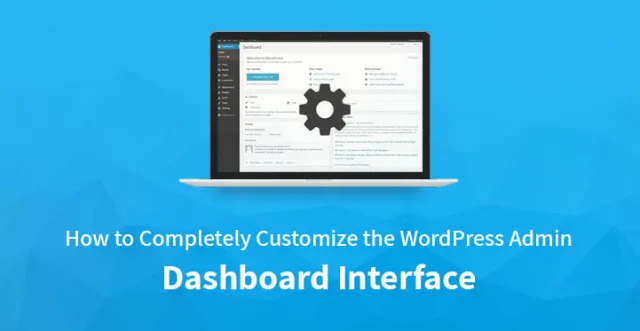
لوحة القيادة في WordPress الخاص بك هي الشاشة الأولى ، والتي ستراها عند تسجيل الدخول إلى منطقة المسؤول في مدونتك. هذا هو المكان الذي تنشئ فيه أنت والمسؤولون الآخرون محتوياتهم وتديرونها أيضًا. يمكنك أيضًا القيام ببعض الأعمال العامة الأخرى لـ WordPress باستخدام لوحة القيادة ، مثل إضافة وظائف في المكونات الإضافية وكذلك تغيير تصميم القالب.
قم بتخصيص واجهة لوحة تحكم مسؤول WordPress بالكامل
إذا كنت مستخدمًا منتظمًا لـ WordPress ، فقد تكون على دراية بالفعل بأهمية لوحة تحكم المسؤول. ومع ذلك ، نظرًا لشعورها السائد ، فإنها لا تبدو جذابة على الإطلاق. لهذا السبب ، إذا لم تقم بتخصيص واجهة إدارة WordPress ، فسيكون من الصعب جدًا عليك إقناع العملاء الذين يحبون التصميم الشخصي.
وبالتالي ، إذا كنت تفكر أيضًا في تخصيص واجهة لوحة القيادة ، فإليك بعض النصائح الأساسية التي يمكن أن تساعدك.
خذ نسخة احتياطية كاملة وأنشئ موضوعًا فرعيًا
قبل البدء في تعديل موقع WordPress الخاص بك ، يجب أن تأخذ نسخة احتياطية كاملة من كل شيء. يمكنك القيام بذلك باستخدام الطريقة التقليدية أو يمكنك استخدام بعض المكونات الإضافية المجانية مثل BackWPup. سيساعدك أخذ نسخة احتياطية كاملة على تجنب أي نوع من المضاعفات التي قد تحدث أثناء تعديل الموقع.
أيضًا ، في كل مرة تقوم فيها بتحديث موقع WordPress الخاص بك ، سيتم مسح التغييرات التي أجريتها من قبل. لهذا السبب ، يمكن أن يكون إنشاء موضوع فرعي مفيدًا للغاية. يعمل موضوع الطفل عمومًا من خلال تتبع جميع التغييرات التي تم إجراؤها مسبقًا. وبالتالي ، بغض النظر عن عدد التغييرات التي تجريها على موقع الويب الخاص بك ، سيتم الاحتفاظ دائمًا بالتغييرات السابقة.
وبالتالي ، قبل أن تبدأ وتبدأ في تخصيص واجهة إدارة WordPress ، لا تنس أن تأخذ نسخة احتياطية من جميع ملفاتك وأنشئ قالبًا فرعيًا.
صمم صفحة تسجيل دخول المسؤول
أول شيء ستراه عند الوصول إلى لوحة تحكم موقع الويب الخاص بك ، هو صفحة تسجيل دخول المسؤول. على الرغم من كونها مهمة جدًا ، إلا أن جميع صفحات تسجيل الدخول تأتي بنفس التصميم والشعار والروابط الممل.
وبالتالي ، لإنشاء انطباع أول رائع لمستخدمي موقع الويب الخاص بك ، سيتعين عليك إعطاء صفحة تسجيل الدخول مظهرًا جديدًا تمامًا. لتسهيل عملك ، يمكنك أيضًا استخدام تطبيق مخصص ، مثل "Custom Login Customizer" ، والذي سيساعدك على تعديل صفحة تسجيل الدخول بالطريقة المناسبة من خلال إبقائك على اطلاع دائم بجميع التغييرات في الوقت الفعلي الذي تقوم به. وبالتالي ، لن تضطر إلى التخمين بشأن المظهر المستقبلي لصفحة تسجيل الدخول الخاصة بك.
أول شيء تحتاج إلى تخصيصه في صفحة تسجيل الدخول الخاصة بك هو شعار موقع الويب الخاص بك ، حيث لا شيء آخر سيجعل موقعك يبدو أكثر تخصيصًا غيره. بعد تعديل الشعار ، يمكنك الانتقال إلى خلفية صفحة تسجيل الدخول لتزدهر بمظهرها العام.
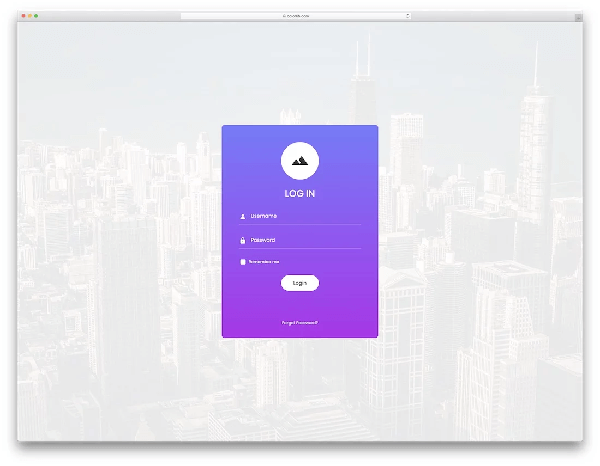
بمجرد الانتهاء من هذين الأمرين المهمين للغاية ، يمكنك المضي قدمًا وتغيير الحدود والأبعاد بالإضافة إلى لون الصفحة وعرضها. يمكنك أيضًا تغيير اللون الافتراضي للنص لجعل صفحة تسجيل الدخول تبدو أكثر تميزًا وإثارة.
عندما تحاول تخصيص واجهة مسؤول WordPress ، يجب أن تكون الأولوية دائمًا لإنشاء صفحة تسجيل دخول فريدة لأنها لن تحدد أسلوبك فحسب ، بل ستحدد أيضًا شخصيتك.
إزالة الحاجيات من لوحة القيادة
إذا نظرت إليها بشكل صحيح ، فستجد الكثير من الأدوات المصغّرة على لوحة القيادة ، والتي من المحتمل ألا تكون أيًا من استخداماتك. وبالتالي ، فإن الخطوة الثانية ، التي يمكن أن تكون مفيدة للغاية في إجراء التخصيص ، هي إزالة هذه الأدوات غير الملائمة من لوحة القيادة.
ومع ذلك ، بخلاف الخطوة السابقة ، لن تحتاج إلى أي نوع من التطبيقات أو المكونات الإضافية للقيام بذلك. لإكمال هذا الإجراء ، سيكون عليك ببساطة الانتقال إلى لوحة التحكم في موقع الويب الخاص بك والعثور على علامة تبويب تسمى "خيارات الشاشة" ، والتي تقع في أقصى الزاوية اليمنى العليا من الصفحة.
بمجرد العثور عليه ، سيتعين عليك النقر فوقه للكشف عن لوحة. ستحتوي "لوحة الخيارات" هذه على بعض مربعات الاختيار ، والتي يجب عليك استخدامها لتنشيط العناصر المصغّرة أو إلغاء تنشيطها.
بمجرد إلغاء تحديد مربعات الأدوات التي لا تحتاج إليها ، ستتم إزالتها من لوحة التحكم في أي وقت من الأوقات. ستكون هذه الخطوة قابلة للتطبيق أيضًا عندما تحاول تخصيص صفحات مسؤول WordPress الأخرى مثل المنشورات ومحرري النشر.
ومع ذلك ، ستكون هذه الخطوة قادرة فقط على مساعدتك في إزالة الأدوات من موقع واحد فقط من مواقعك. إذا كنت مالكًا لعدة مواقع ، فسيتعين عليك اتباع نفس العملية بشكل منفصل لكل منها.
إذا كنت تتطلع إلى إضافة المزيد من المرونة إلى موقع الويب الخاص بك على WordPress ، فيمكنك أيضًا إنشاء بعض الأدوات المخصصة باستخدام مكونات إضافية مثل "المكون الإضافي المجاني Dashboard Widgets Suite". معظم هذه المكونات الإضافية مجانية ويمكن أن تساعدك على إضافة بعض الأدوات للعديد من الأشياء ، مثل سجل الأخطاء ومعلومات النظام وموجزات RSS وسجل تصحيح الأخطاء والملاحظات المخصصة وما إلى ذلك.
تخلص من قوائم لوحة المعلومات غير المرغوب فيها
بعد إزالة الأدوات ، حان الوقت الآن للتخلص من عناصر القائمة التي لا تحتاجها. لإزالة خيارات القائمة مثل الإعدادات والمستخدمين والمكونات الإضافية والأدوات والمظهر ، يمكنك استخدام الكود التالي:

الوظيفة wpexplorer_remove_menus () {
remove_menu_page ('theme.php') ؛ // مظهر خارجي
remove_menu_page ('plugins.php') ، // الإضافات
remove_menu_page ('users.php') ، // المستخدمون
remove_menu_page ('tools.php') ؛ // أدوات
remove_menu_page ('options-general.php') ؛ // إعدادات
}
add_action ('admin_menu'، 'wpexplorer_remove_menus') ؛
إذا كنت تبحث عن إزالة القائمة الفرعية "Widgets" فقط من قائمة "Appearance" ، فيمكنك استخدام هذا الرمز:
الوظيفة wpexplorer_adjust_the_wp_menu () {
الصفحة $ = remove_submenu_page ('theme.php'، 'widgets.php') ؛
}
add_action ('admin_menu'، 'wpexplorer_adjust_the_wp_menu'، 999) ؛
ومع ذلك ، إذا كنت لا تبحث عن تعديل ملف jobs.php ، فيمكنك أيضًا اختيار "Admin Menu Editor Plugin". سيساعدك هذا التطبيق على التحكم الكامل في عناصر القائمة بلوحة القيادة. يمكن أن يساعدك أيضًا في القيام ببعض الأشياء الرائعة الأخرى مثل إنشاء قوائم مخصصة وتغيير اسمها أو لون رمزها.
قم بتغيير نظام الألوان الخاص بلوحة القيادة
أنظمة الألوان الافتراضية لصفحات WordPress غير متغيرة ومرهقة تمامًا. وبالتالي ، إذا كنت ترغب في تخصيص واجهة إدارة WordPress بشكل صحيح وإضافة مجموعة من الألوان إليها ، فسيتعين عليك ببساطة الانتقال إلى الخيار المسمى "إعدادات ملف التعريف" وضبط نظام الألوان. يمنحك أحدث إصدار من WordPress خيارًا رائعًا للاختيار من بين 8 سمات ألوان رائعة مختلفة.
ومع ذلك ، إذا كانت الألوان لا تناسب أسلوبك وشخصيتك ، فيمكنك أيضًا استخدام مكون إضافي آخر يسمى "Admin Color Schemes" لهذا الغرض. يأتي هذا المكون الإضافي مع 8 أنماط ألوان أخرى والتي ستجعل بالتأكيد موقع الويب الخاص بك يبدو أكثر حيوية وجمالًا.
امنح موقعك مظهرًا جديدًا عن طريق إضافة سمات
سمات المشرف ، التي يتم توفيرها بواسطة WordPress ، ليست في الواقع ما نسميه أو نعرف أنه سمة. إنها بشكل عام مكونات إضافية ، تعمل كموضوع للجزء الخلفي من لوحة القيادة. ومع ذلك ، على عكس بعض الطرق الأخرى ، لن تؤدي هذه الأساليب إلى تغيير وظائف لوحة القيادة ، بل ستخصص واجهة مسؤول WordPress من خلال توفير مظهر جديد وجديد لها. فيما يلي بعض منهم:
موضوع Aquila Admin
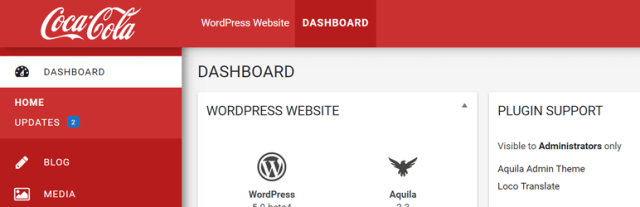

لن يغير هذا المظهر مظهر موقع WordPress الخاص بك فحسب ، بل سيساعد أيضًا في تعزيز سهولة استخدامه من خلال تنظيف العناصر غير الضرورية من منطقة المسؤول. سيوفر لك أيضًا بعض الخيارات الإضافية ، والتي يمكن استخدامها لتخصيص عناصر واجهة المستخدم وكذلك عناصر القائمة. المدرجة أدناه هي بعض ميزات هذا الموضوع:
• متوافق مع إصدارات WordPress 4.0 وعلى الأجنحة
• يأتي مع الحاجيات لوحة القيادة الجديدة تماما
• يمكن أن تساعد في إعادة تصميم صفحة تسجيل الدخول لموقع الويب الخاص بك
واجهة مستخدم Kodeo Admin
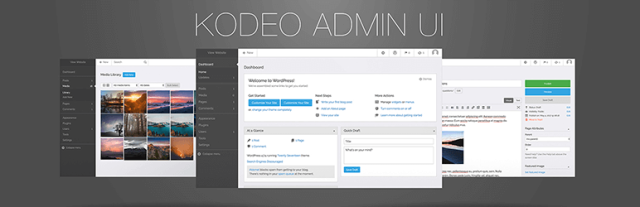

إذا كنت تفكر في منح موقع الويب الخاص بك مظهرًا أنيقًا وعصريًا ، فيمكنك استخدام Kodeo Admin UI كموضوع رئيسي. بعض ميزات هذا البرنامج المساعد هي:
• يأتي مع مجموعة متنوعة من خيارات السمات
• كما يوفر واجهة نظيفة ولامعة
• Kodeo متوافق تمامًا مع WordPress الإصدار 4.0 وما فوق
• يعمل بشكل ممتاز مع كل الإضافات الخارجية والمتصفحات الشائعة تقريبًا
موضوع المشرف الخفيف
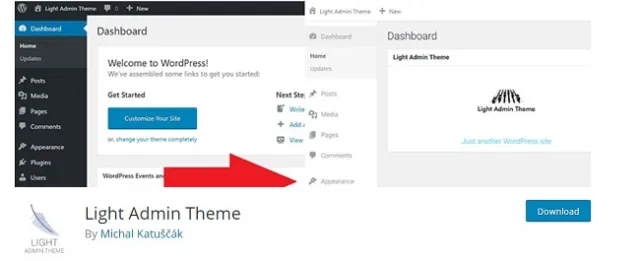

إذا كنت تحب اللون الأسود أكثر من أي شيء آخر وترغب في خلق أجواء مظلمة وغامضة لمستخدمي موقع الويب الخاص بك ، فسيكون المكون الإضافي Light admin هو الخيار الأفضل بالنسبة لك. سيساعدك تصميمه البسيط ، بالإضافة إلى مجموعة واسعة من أنظمة الألوان ، بالتأكيد على جذب انتباه المستخدمين والعملاء.
مُخصص WordPress Backend
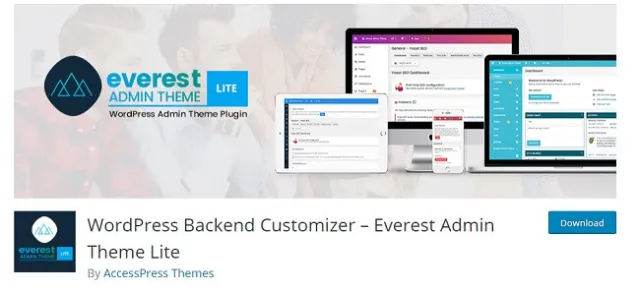

كما يوحي الاسم ، فإن موضوع WordPress Backend Customizer يطبق مظهرًا مسطحًا إلى حد ما ولكنه أنيق على لوحة تحكم المشرف الخاصة بك. كما يوفر لك بعض الوظائف الأساسية الأخرى ، والتي يمكن استخدامها في أماكن مختلفة.
يعد تخصيص لوحة القيادة في موقع WordPress الخاص بك أمرًا مهمًا للغاية لأنه لا يساعد فقط على ظهور الموقع بشكل أفضل ولكنه يضيف أيضًا لمسة احترافية إليه. وبالتالي ، اتبع النصائح المذكورة أعلاه بشكل صحيح وامنح موقعك العزيز مظهرًا جديدًا ورائعًا.
مقالة ذات صلة: تخصيص لوحة تحكم مسؤول WordPress.
